专业的软件下载网站!

安全软件 | 14.7M
语言:简体
3 .0
应用简介
BitLocker辅助工具用于将系统下BitLocker加密分区的密钥备份到移动设备并关闭BitLocker加密分区。或者在PE 中,如果事先有备份密钥,则解密指定的BitLocker 加密分区。
BitLocker辅助工具用于将系统下BitLocker加密分区的密钥备份到移动设备并关闭BitLocker加密分区。或者在PE 中,如果事先有备份密钥,则解密指定的BitLocker 加密分区。

指示
双击运行“BitLocker Auxiliary Tool.EXE”。如果可能出现用户帐户控制提示,请选择“是”。图1:
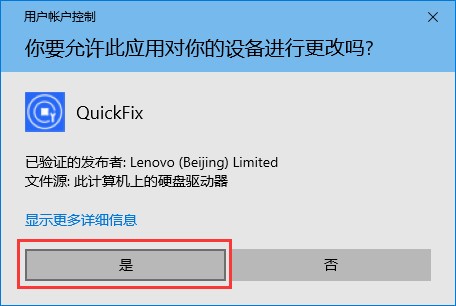
图1
BitLocker辅助工具操作主页。如图2所示:

图2
点击“保存密钥”按钮,会提示选择加密分区,如图3:
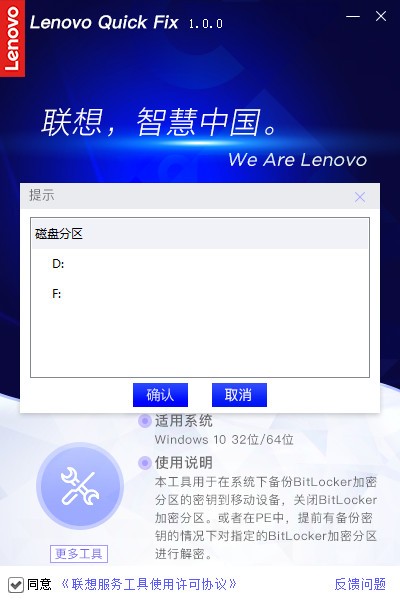
图3
选择加密分区后,系统会提示您输入文件保存位置,如图4所示:
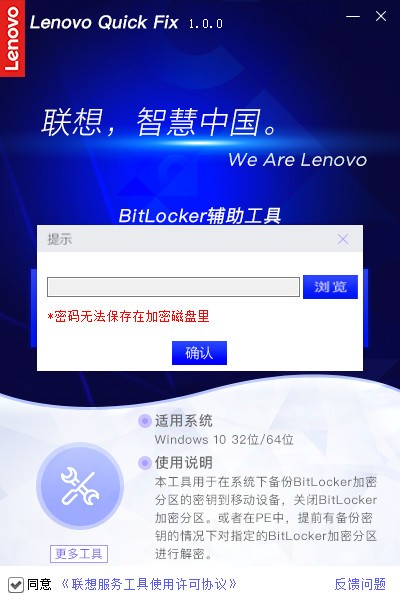
图4
单击“确认”保存密钥文件,会提示保存成功,如图5:
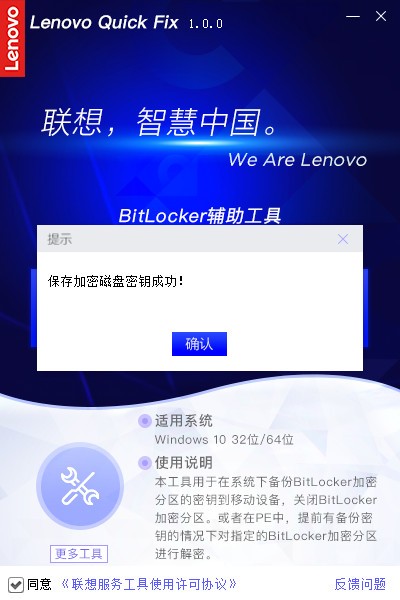
图5
保存的密钥文件内容如图6所示:
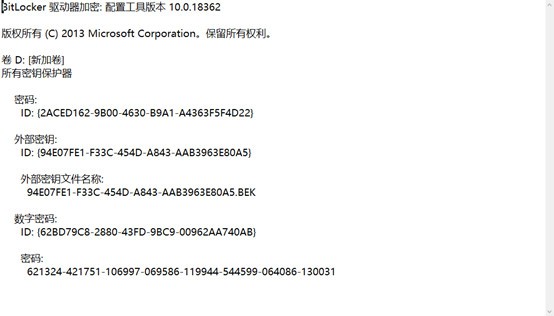
图6
注意:最后一行是解密磁盘的密钥。
在Windows PE下点击“解密磁盘”会提示选择要解密的分区,如图7所示:
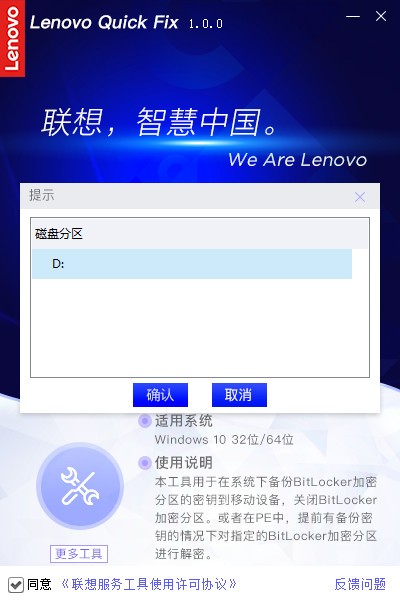
图7
点击“确认”后,会提示输入密钥(即保存的密钥文件的最后一行),如图8所示:
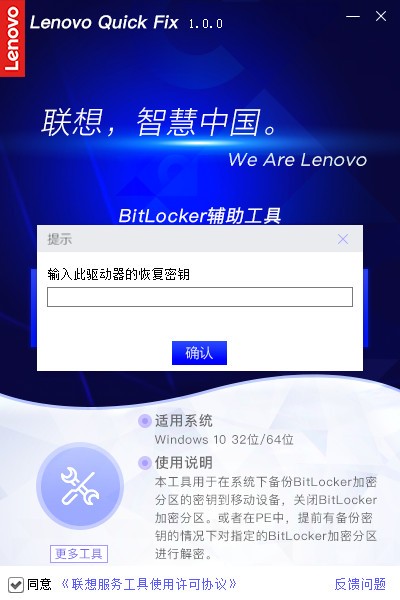
图8
输入保存的密钥并单击“确认”以解密磁盘。会提示解密成功。
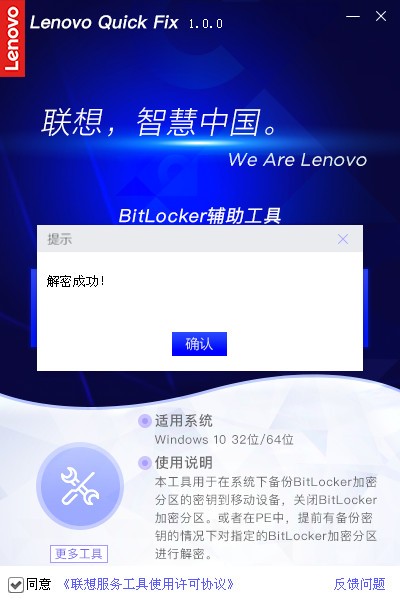
热门攻略